
spis treści

Potrzebujesz dedykowanej aplikacji, aby stylowo dostosować ekran główny! To jest ostateczna wersja aplikacji do ubierania się, która zawiera wszystkie materiały do ubierania się!
W tym artykule wyjaśnimy Ci, jak zmienić tarczę zegarka Apple Watch!
Dzięki Apple Watch możesz swobodnie zmieniać tarczę zegarka (wyświetlacz), aby dopasować ją do swojego stroju lub nastroju na dany dzień. Podsumowaliśmy, jak zmienić tarczę zegarka Apple Watch i jak ustawić ulubione zdjęcie jako tarczę zegarka , więc zapoznaj się z tym.
Najpierw przedstawimy podstawowe sposoby zmiany tarczy zegarka Apple Watch!
Istnieją dwa sposoby zmiany tarczy zegarka Apple Watch:
・Zmiana bezpośrednio z Apple Watch
・Zmiana za pomocą aplikacji Watch na iPhonie
Jeśli chcesz zmienić ją szybko i łatwo, zmień ją z Apple Watch. Jeśli chcesz znaleźć swoją ulubioną tarczę zegarka spośród wielu próbek, zaleca się zmianę jej z aplikacji Watch.
Naciśnij i przytrzymaj ekran zegarka Apple Watch, a wyświetlą się wszystkie tarcze zegarka zarejestrowane w karcie „Mój zegarek” w aplikacji Watch na iPhonie.
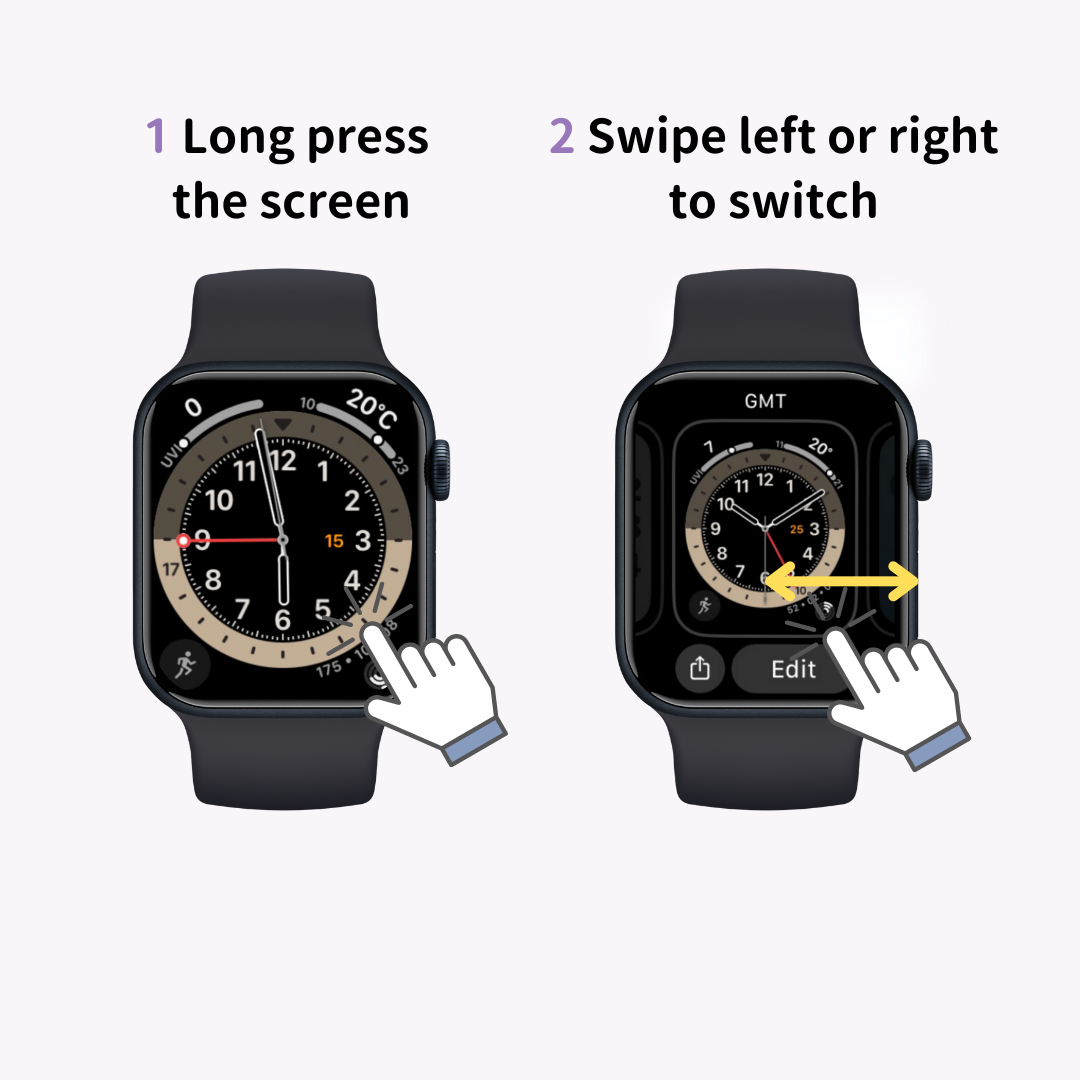
Przesuń w lewo lub w prawo, aby przewijać dostępne tarcze zegarka, a następnie dotknij ekranu, gdy dojdziesz do tej, której chcesz użyć. To kończy przełączanie tarczy zegarka.
Jeśli przewiniesz maksymalnie w lewo i klikniesz opcję nowy (znak plus), możesz dodać nową tarczę zegarka.
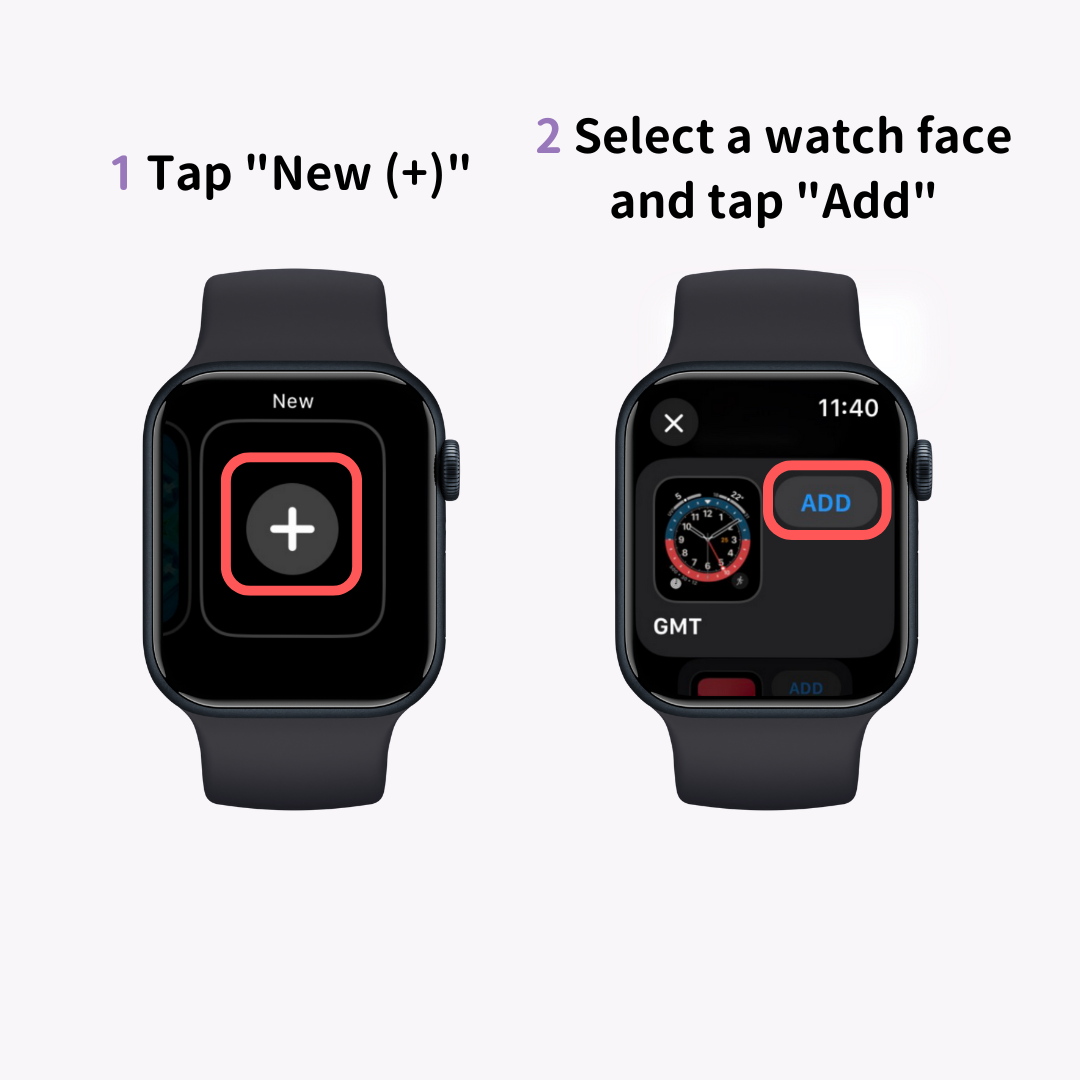
Możesz swobodnie zmieniać kolor, styl i komplikacje (funkcje takie jak prognoza pogody) tarczy zegarka z opcji „Edytuj”. Stwórz własną oryginalną tarczę zegarka i ciesz się!

Możesz również zmienić tarczę zegarka za pomocą aplikacji Watch na iPhonie.
Uruchom aplikację Watch i kliknij „Galeria tarcz” w trzech menu wyświetlanych u dołu.
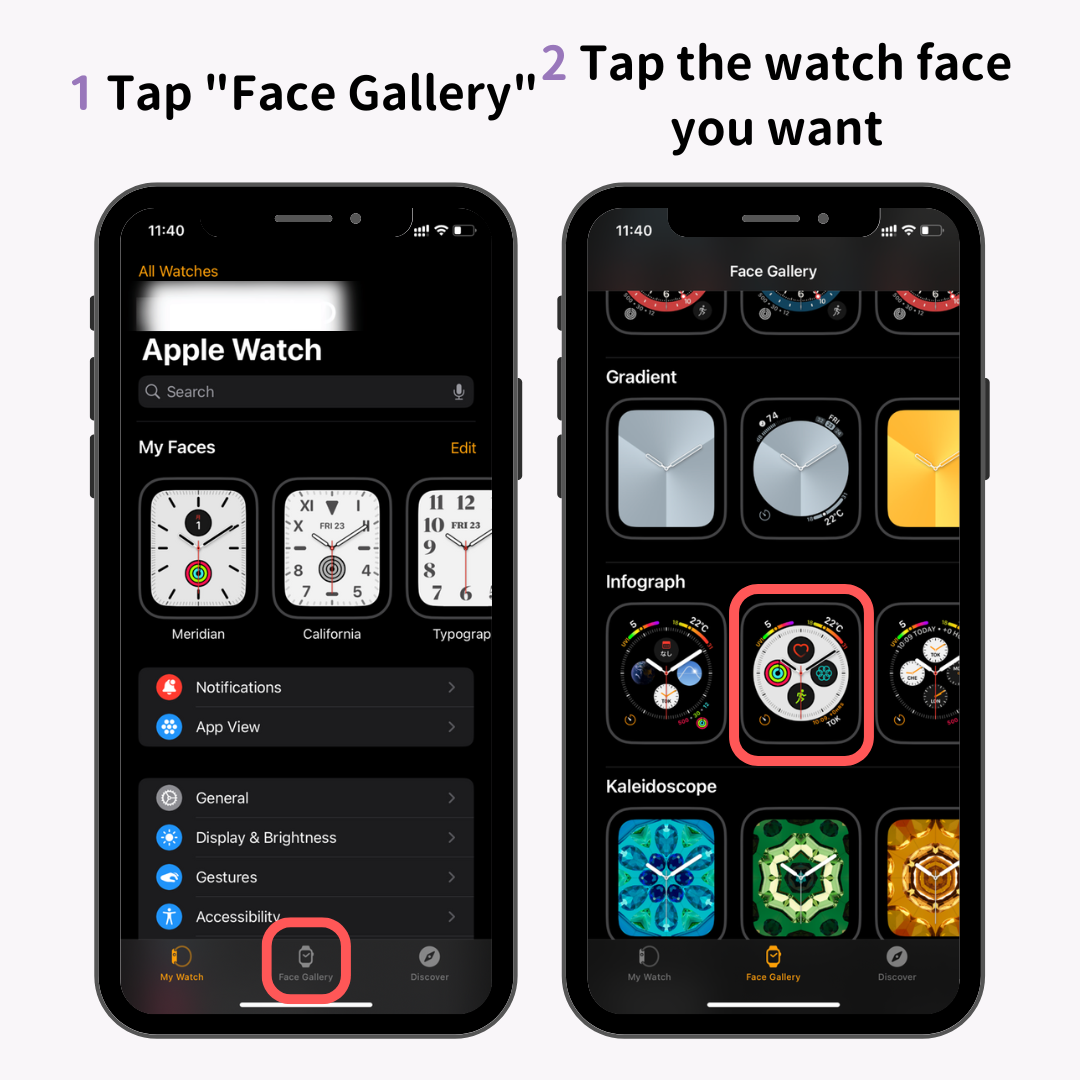
Wyświetli się lista dostępnych tarcz zegarka. Dotknij tarczy zegarka, którą chcesz dodać.
Następnie pojawi się ekran ustawień tarczy zegarka. Po ustawieniu koloru, stylu i komplikacji dotknij „Dodaj”.
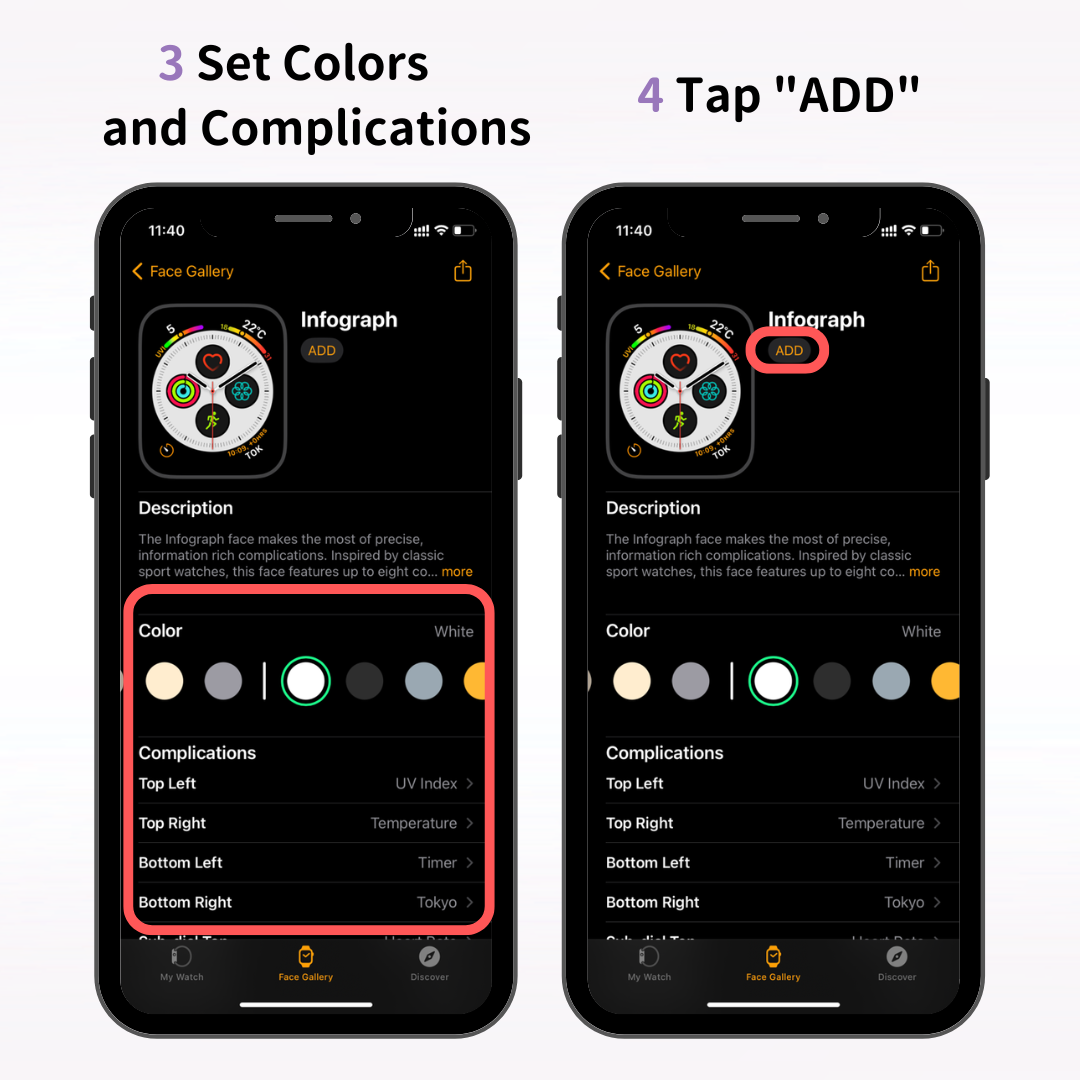
Nowa tarcza zegarka zostanie dodana do zakładki „Mój zegarek” w aplikacji Watch. Nowa tarcza zegarka pojawi się również na Twoim zegarku Apple Watch.
Gdy już opanujesz podstawy personalizacji zegarka Apple Watch, dlaczego nie dostosujesz także swojego iPhone'a, aby odpowiadał Twojemu stylowi?
„WidgetClub” to aplikacja polecana tym, którzy chcą stylowo zmienić ekran swojego iPhone’a. Możesz stworzyć swój własny ulubiony ekran, łącząc oryginalne tapety, widżety i ikony.
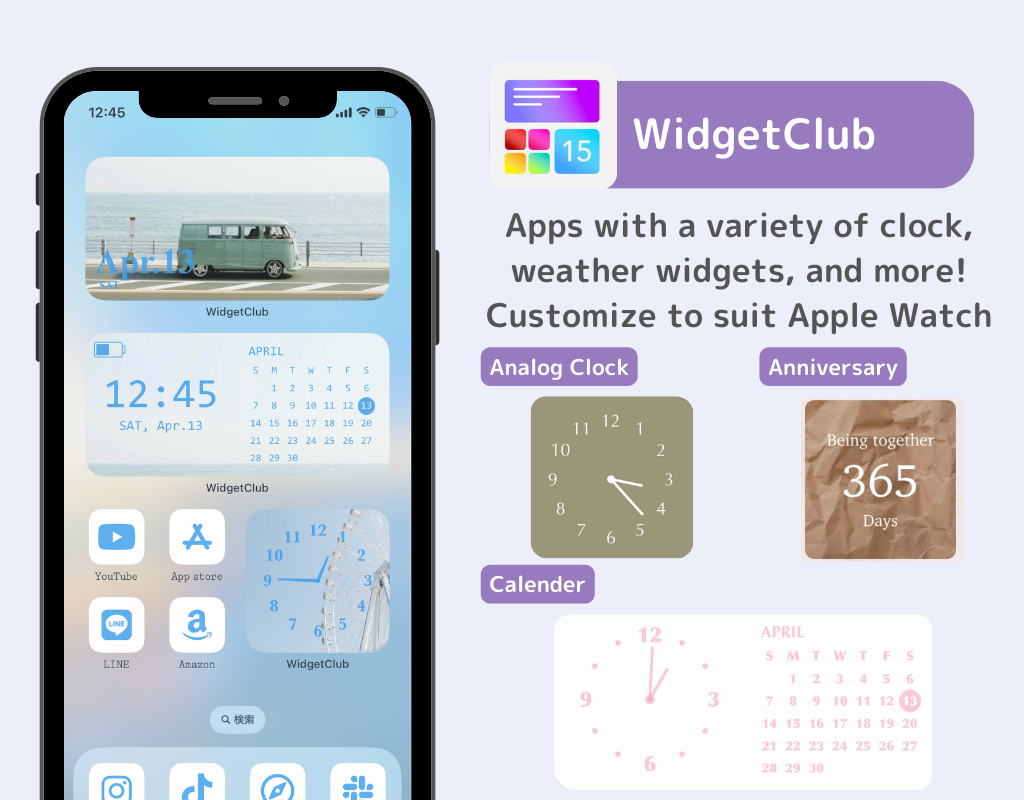
Spersonalizuj swojego iPhone'a tak, aby był ładny, fajny, kolorowy lub taki, który odpowiada Twojemu gustowi!
Przyjrzyjmy się teraz bardziej zaawansowanym opcjom personalizacji Apple Watch!
Ustawiając tarczę zegarka na „Zdjęcia”, „Kalejdoskop” lub „Portret”, możesz sprawić, że Twoje ulubione zdjęcia lub obrazy pojawią się na wyświetlaczu Apple Watch.
Tutaj pokażemy, jak to skonfigurować zarówno za pośrednictwem aplikacji „Watch”, jak i bezpośrednio na Apple Watch.
Na przykładzie tarczy zegarka „Zdjęcia” wyjaśnię, jak skonfigurować ustawienia ulubionego zdjęcia za pomocą aplikacji Watch na iPhonie.
Najpierw wybierz tarczę zegarka „Zdjęcia” w galerii tarcz aplikacji Watch.
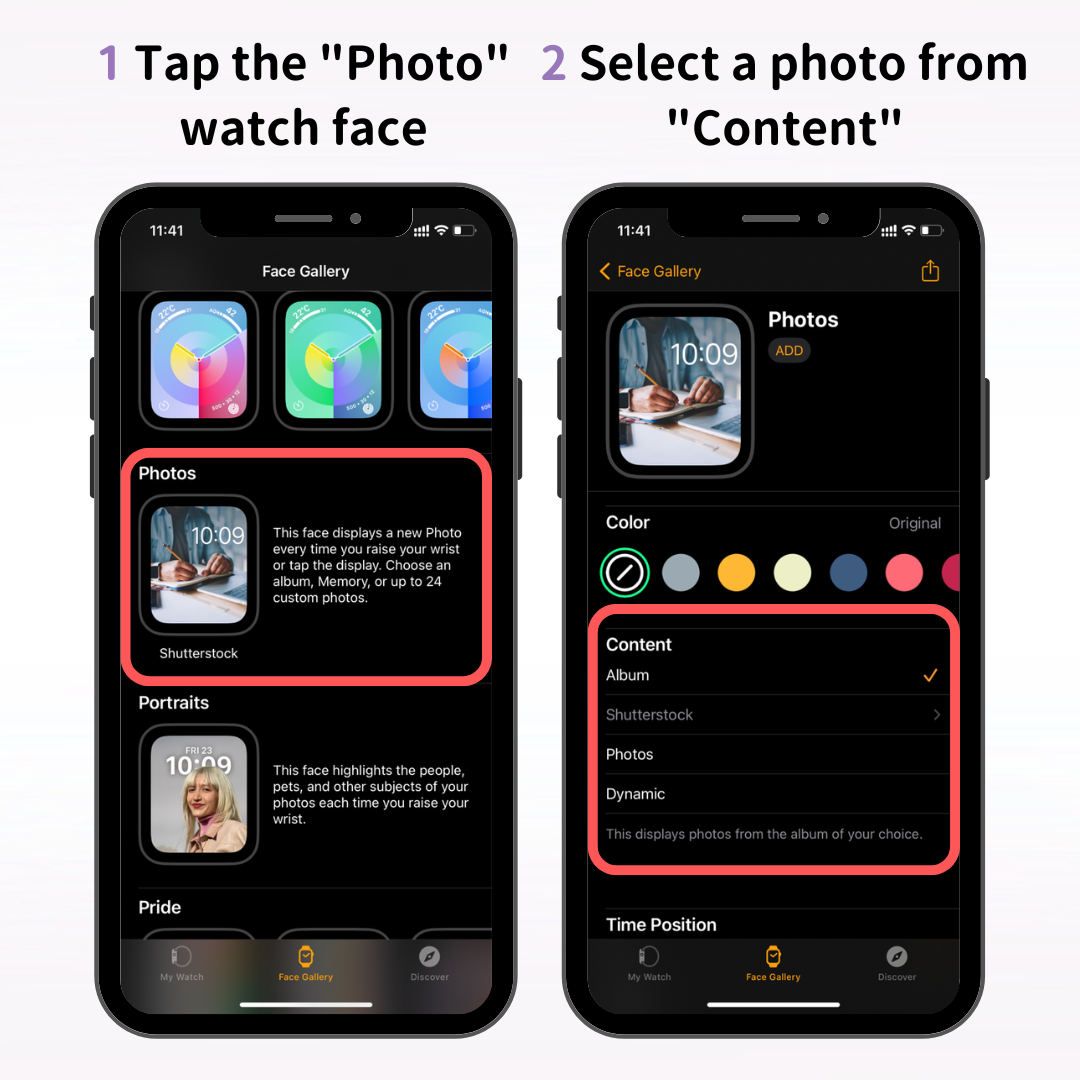
Następnie na ekranie ustawień tarczy zegarka wybierz zdjęcie, którego chcesz użyć, w sekcji „Treść”.
W obszarze Treść są trzy opcje: Album, Zdjęcia i Dynamiczny. Oto, co każda z nich oznacza:
Dzięki trybom „Album” i „Dynamiczny” za każdym razem, gdy podniesiesz nadgarstek lub stukniesz w twarz, wyświetlone zostanie losowe zdjęcie z Twoich albumów lub wspomnień.
Zalecamy utworzenie albumu ze zdjęciami, które chcesz umieścić na tarczy zegarka, np. zdjęciami dzieci, zwierząt domowych, podróży lub pięknych krajobrazów.
Jeśli chcesz zawsze wyświetlać tylko jedno zdjęcie lub obraz, wybierz „Zdjęcia”.
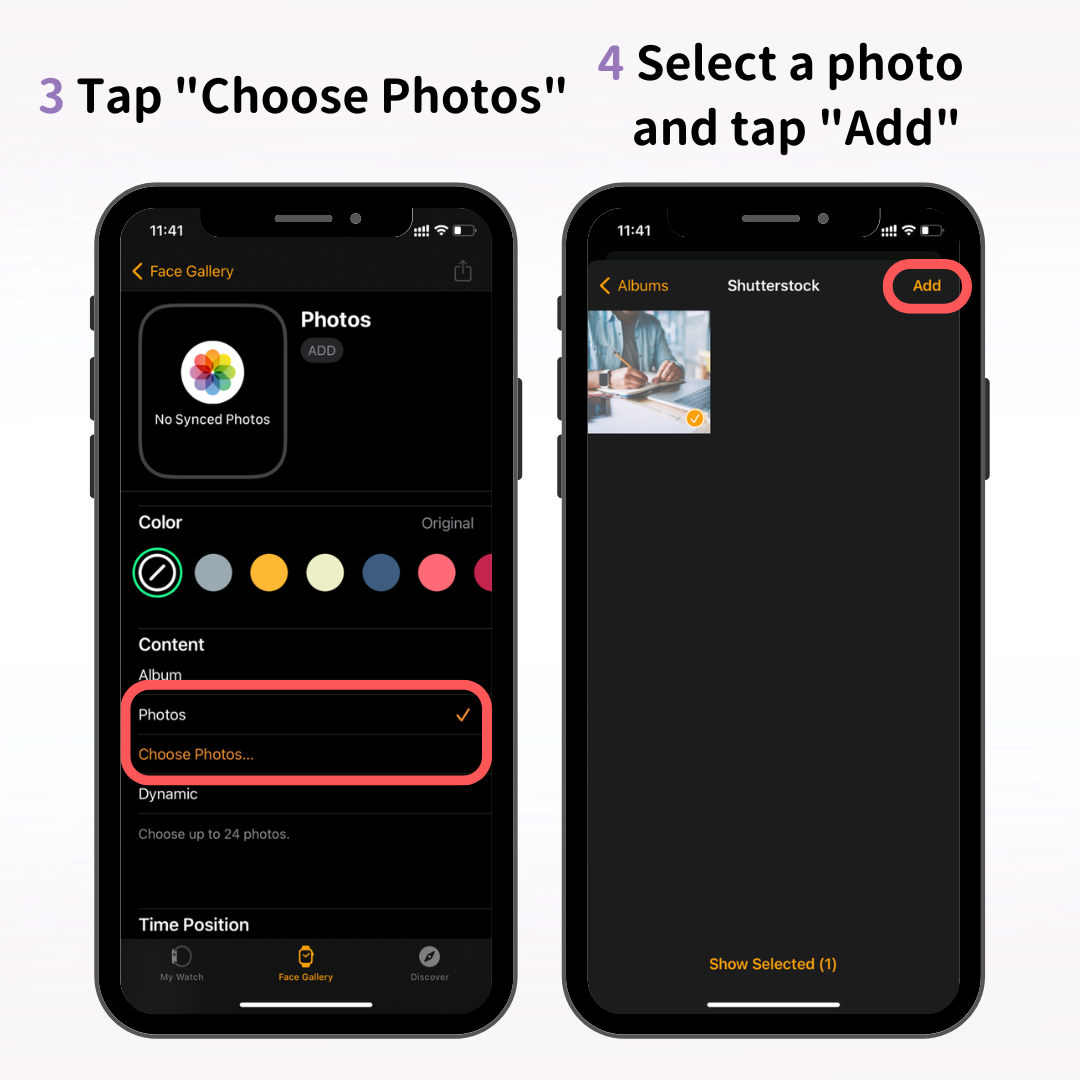
Kliknij „Wybierz zdjęcie” → wybierz zdjęcie, które chcesz umieścić na tarczy zegarka, a następnie kliknij „Dodaj”.
Po wybraniu zdjęcia dostosuj tonację koloru w sekcji „Kolor”, aby dopasować ją do swoich preferencji. Jeśli chcesz użyć oryginalnego zdjęcia, nie jest potrzebna żadna zmiana koloru.
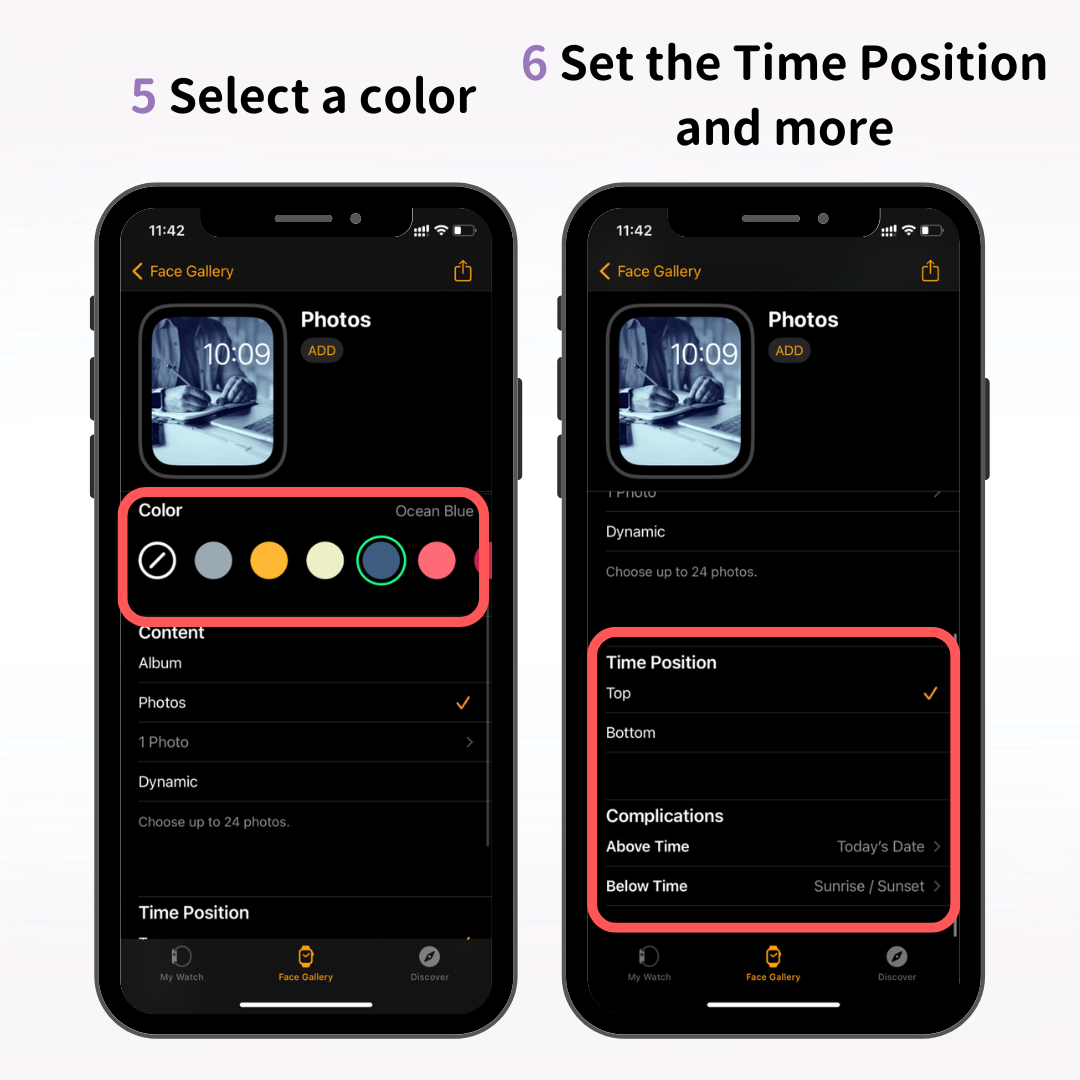
Ustaw także, gdzie ma się pojawiać czas (na górze lub na dole) i wybierz komplikacje, których chcesz użyć.
Po wybraniu i skonfigurowaniu zdjęcia kliknij „Dodaj”.
To kończy konfigurację tarczy zegarka „Zdjęcia”. Sprawdź, czy nowa tarcza zegarka pojawi się na Twoim Apple Watch!
Choć wprowadziliśmy tutaj tarczę zegarka „Zdjęcia”, możesz również tworzyć tarcze zegarka przy użyciu ulubionych zdjęć, korzystając z opcji „Kalejdoskop” i „Portret”.
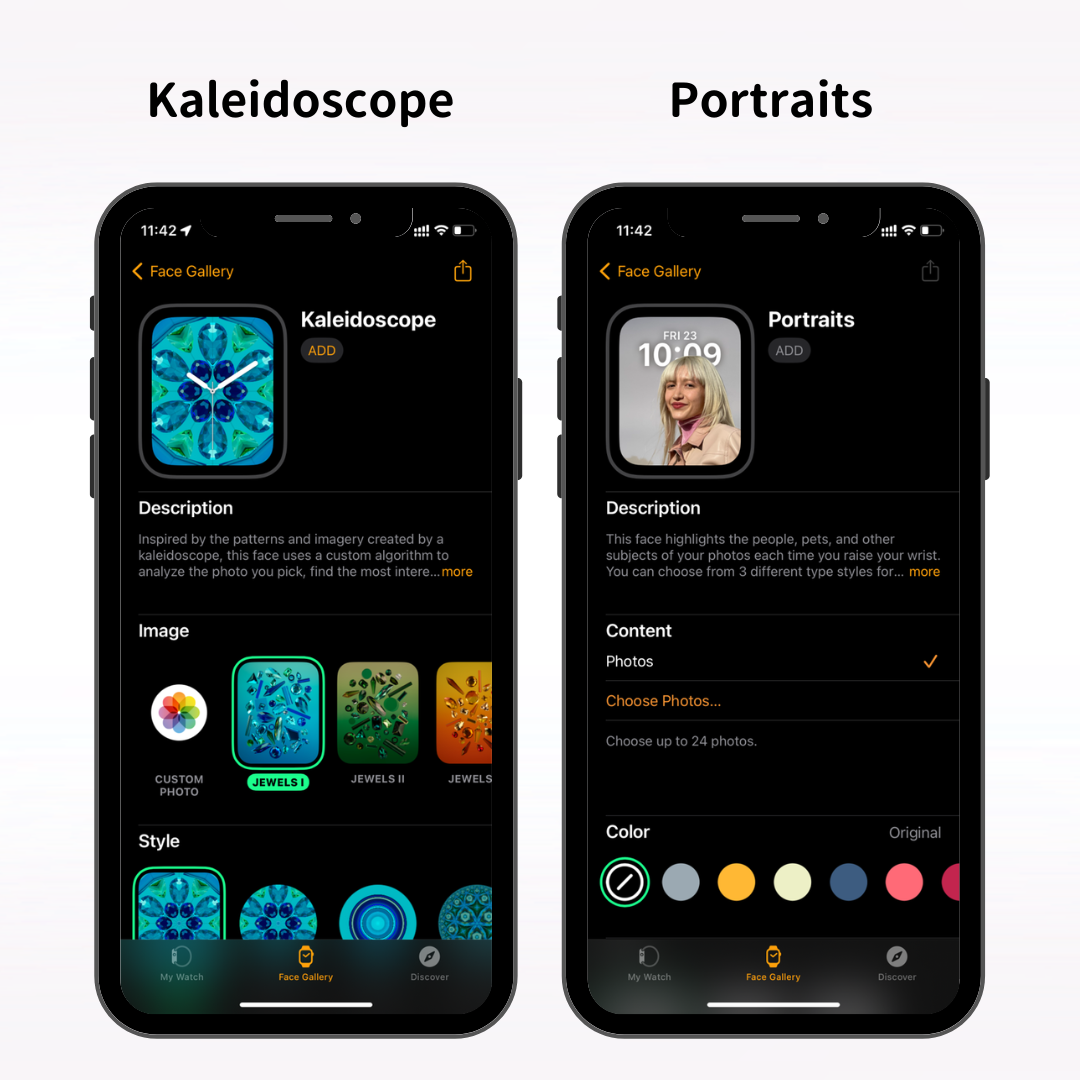
Tarcza zegarka „Kaleidoscope” tworzy ruchomy obraz wyglądający jak kalejdoskop, wykorzystując Twoje ulubione zdjęcia.
Na tarczy zegarka „Portret” czas jest wyświetlany za obiektem, co nadaje zegarkowi imponujący wygląd.
Możesz także wybrać i ustawić swoje ulubione zdjęcie bezpośrednio z Apple Watch.
Aby wybrać zdjęcia z zegarka Apple Watch, najpierw włącz synchronizację zdjęć w aplikacji Watch na swoim iPhonie.
Wybierz „Mój zegarek” z menu u dołu aplikacji Zegarek i dotknij „Zdjęcia”.
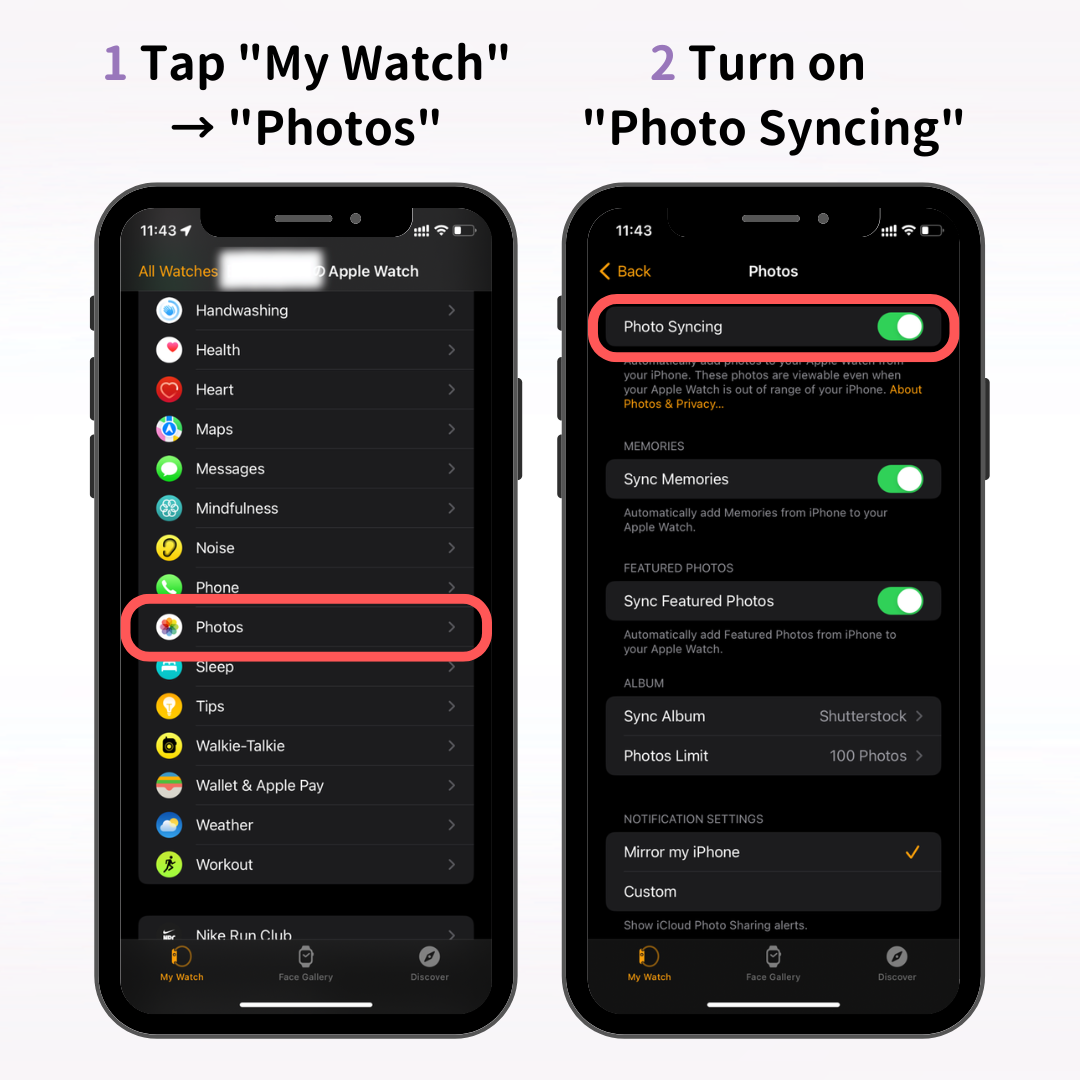
Wyświetli się ekran ustawień synchronizacji zdjęć. Włącz opcję „Synchronizacja zdjęć”.
Znajdują się tutaj trzy elementy: „Wspomnienia”, „Ulubione” i „Albumy”. Oto, co każdy z nich oznacza:
Jeśli dodasz tarczę zegarka ze zdjęciem z zegarka Apple Watch i wyświetli się komunikat „Brak zdjęć”, sprawdź, czy opcja „Synchronizacja zdjęć” jest włączona.
Po włączeniu synchronizacji zdjęć w aplikacji Watch na iPhonie otwórz aplikację Zdjęcia na Apple Watch.
Naciśnij Digital Crown, aby otworzyć ekran główny (ekran ikon aplikacji), i dotknij aplikacji Zdjęcia.
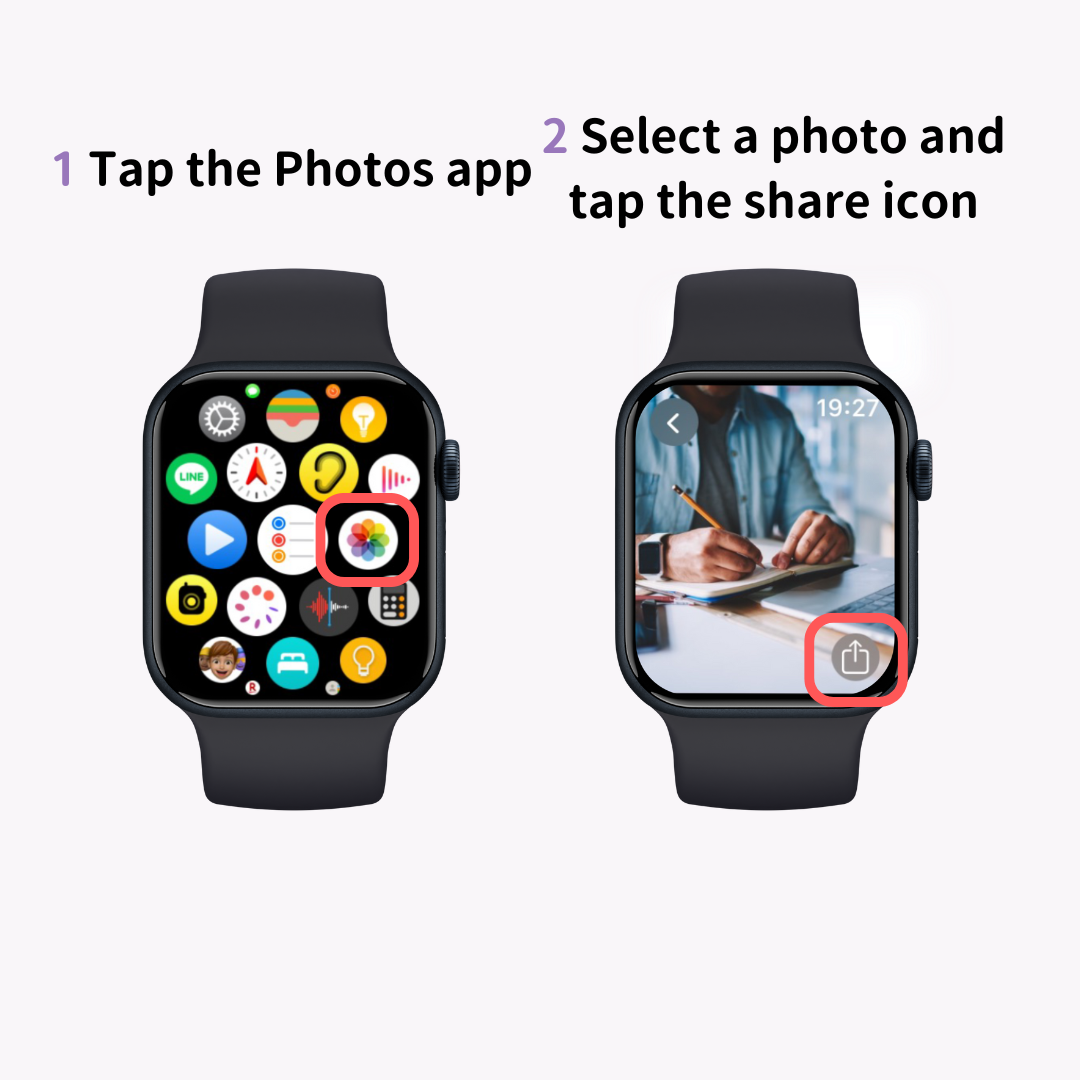
Zostaną wyświetlone zdjęcia zsynchronizowane z iPhone'a. Wybierz swoje ulubione zdjęcie i stuknij ikonę udostępniania (znak ↑).
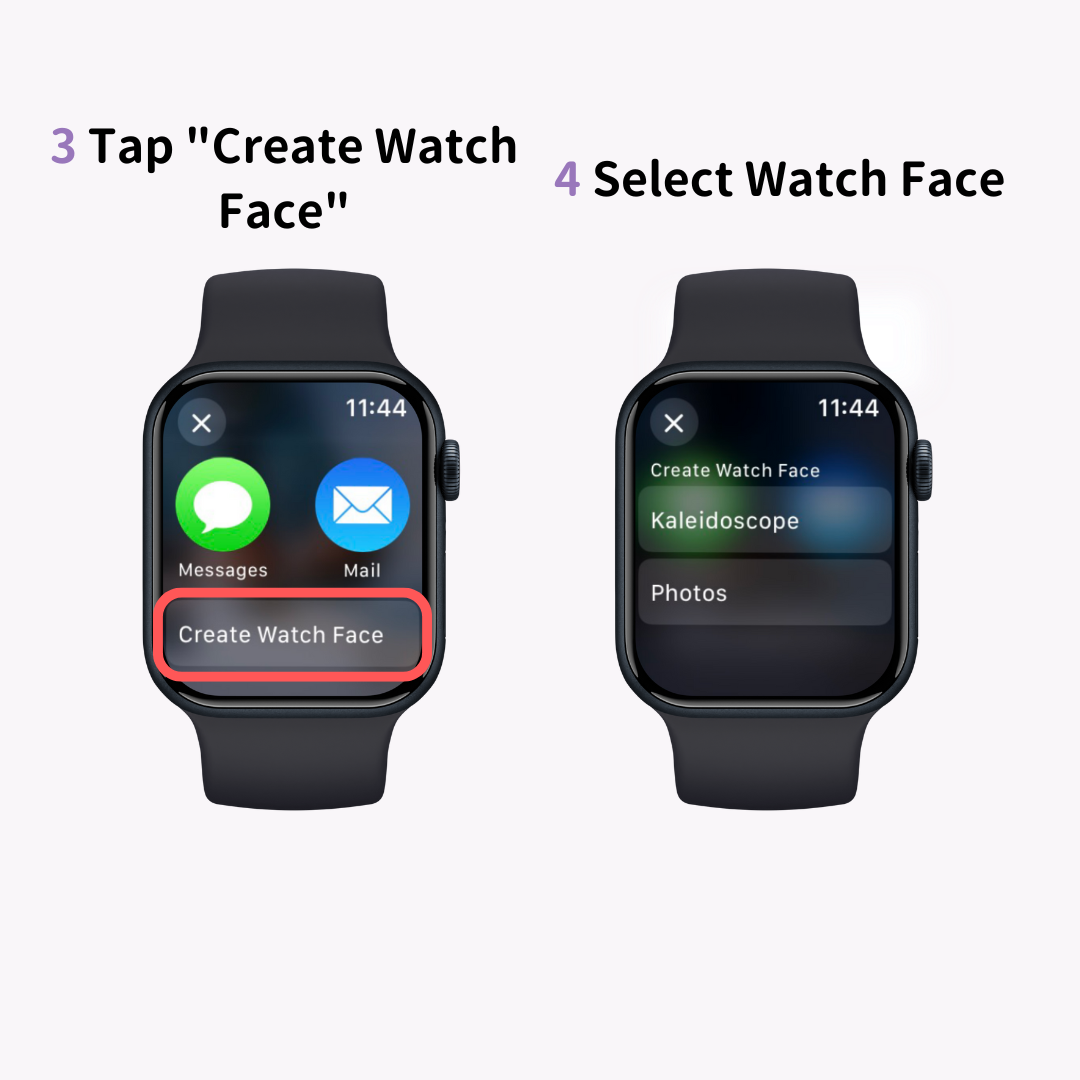
Z menu udostępniania na dole dotknij „Utwórz tarczę zegarka” i wybierz, czy chcesz utworzyć tarczę zegarka „Zdjęcia” czy „Kaleidoscope”. Jeśli zdjęcie zostało zrobione w trybie portretowym, możesz również wybrać tarczę zegarka „Portret”.
Spowoduje to wyświetlenie ustawionego zdjęcia jako tarczy zegarka.
Należy pamiętać, że dodanie zdjęcia tarczy zegarka w standardowy sposób (długie naciśnięcie i przesunięcie palcem w lewo lub prawo) nie umożliwia wybrania konkretnego zdjęcia.
Istnieją strony poświęcone tapetom na Apple Watch, dlatego zaleca się korzystanie z obrazów pochodzących z tych stron!
Użycie profesjonalnych zdjęć może natychmiast dodać odrobinę luksusu.
W tym artykule wyjaśnimy, jak zmienić tarczę zegarka Apple Watch i jak ustawić ulubione zdjęcie jako tarczę zegarka.
Jedną z największych atrakcji Apple Watch jest możliwość swobodnej zmiany tarczy zegarka w zależności od nastroju lub potrzebnych funkcji. Skorzystaj z tego artykułu jako przewodnika, aby stworzyć ulubioną tarczę zegarka!